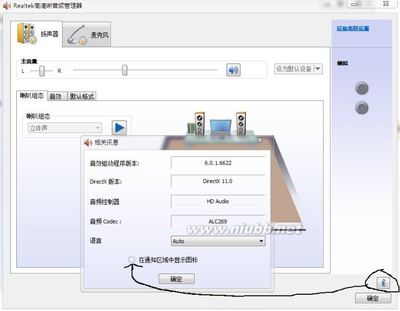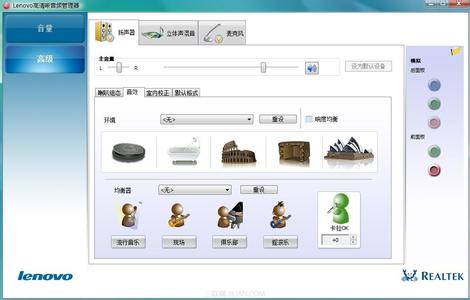电脑声音不正常是电脑的常见故障之一,一般表现为没有声音,声音小,声音变调之类的,这里我们假设电脑的硬件是正常的,如果出现这些问题,我们该如何排除故障呢?
一般,windows系统有一个音频管理器来管理跟音频有关的硬件的设置的。所以,假如是设置问题,那就可以在此管理器中进行了,下面分步骤讲讲如何通过正确的设置音频管理器来解决一切跟声音不正常的故障。
电脑声音不正常怎么办,如何设置电脑音频管理器――工具/原料电脑 百度 音箱电脑声音不正常怎么办,如何设置电脑音频管理器――方法/步骤
电脑声音不正常怎么办,如何设置电脑音频管理器 1、
先把你的音箱音频线拔下来,暂时不连接上,在控制面板中打开硬件和声音按钮,出现的界面如下图所示,点击其中的音频管理器:
电脑声音不正常怎么办,如何设置电脑音频管理器 2、
插上音箱音频线,如果音频线或音箱正常,此时电脑会提示检测到新的音频设备的,界面如下所示,如果没有这个提示,说明你的音箱或线有问题,不用再在电脑上折腾了。
电脑声音不正常怎么办,如何设置电脑音频管理器_音频调节器
电脑声音不正常怎么办,如何设置电脑音频管理器 3、
在上一步弹出的“目前连接的设备应辨识为”对话框,根据你插入的设备来选择就行,这里我们是插入音箱嘛,所以勾选音源输入即可,最后点击确定
电脑声音不正常怎么办,如何设置电脑音频管理器 4、
这样我们的基本设置就好了,管理器就能识别我们的设备了。下来就是在这个界面中对我们的音频输出做各种设置了,界面相对简单,并且是中文的,字面意思就知道是什么功能的,这里不再赘述。
电脑声音不正常怎么办,如何设置电脑音频管理器_音频调节器
电脑声音不正常怎么办,如何设置电脑音频管理器 5、
这些设置自己调整好后,便可打开音响,播放看看。如果设置正确,还是没有声音,或声音不正常,那只能说是硬件问题啦!

 爱华网
爱华网